Vi hanno regalato un nuovo PC, e già volete partizionare l’Hard Disk per poter gestire in modo ottimale i vostri Documenti, Download, Musica, Video, Foto e molto altro. Vediamo quindi come partizionare l’Hard Disk su Windows 8.
Possiamo creare solo 4 partizioni primarie per un hard disk. Siccome quasi tutti i PC ne hanno già una di default, per i dati di sistema restano altre 3 partizioni che possiamo creare.
Ecco la guida:
- Apriamo esplora file dal taskbar.
- Andiamo nel menu di sinistra e facciamo clic destro su “Computer” e poi “Gestione”.
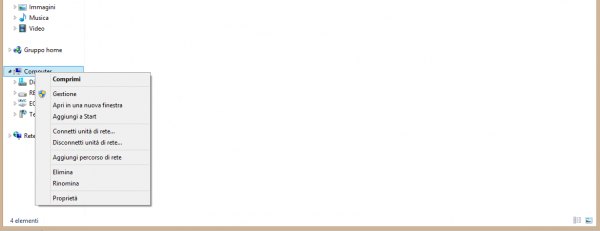
- Nella che compare, a sinistra clicchiamo su “Gestione disco”
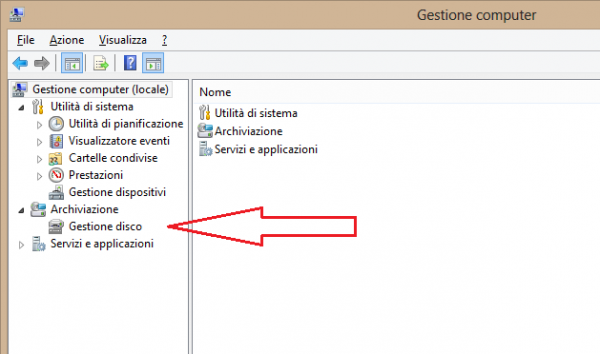
- Successivamente selezionate l’h.d. che desiderate partizionare e la partizione da comprimere per crearne una nuova. Dovete necessariamente disporre di spazio libero altrimenti la procedura non andrà a buon fine. Click destro >Riduci volume.
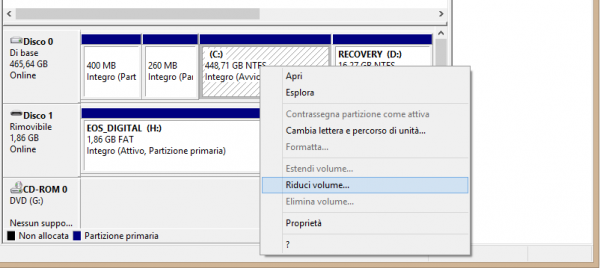
- Ci sarà chiesta di stabilire lo spazio da ridurre. Quindi digitiamo la dimensione della nuova partizione:
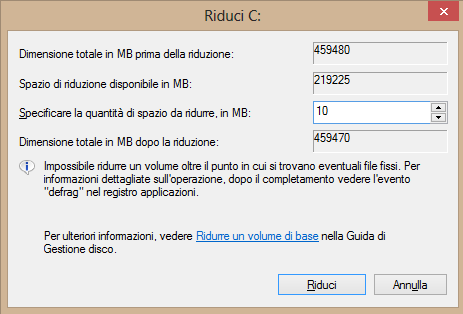
- Adesso avremo dello spazio non collocato. Facciamo click destro su di esso >Nuovo volume semplice.
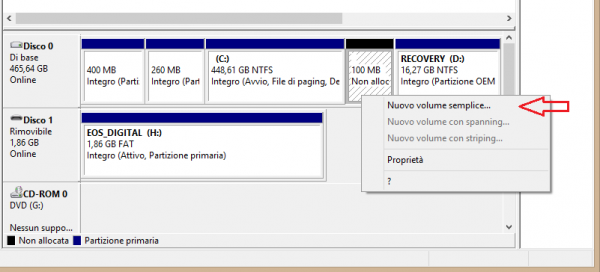
- Seguirà la creazione guidata di Windows che vi chiede di stabilire quanto spazio da allocare alla nuova partizione e la lettera da assegnare.
- Alla fine ci verrà chiesto di formattare la partizione ( non perderemo nulla, state tranquilli). Volendo potremo anche non formattare. Diversamente vi consiglio la formattazione veloce, quella normale potrebbe impiegare troppo tempo. Nell’etichetta di volume date un nome al nuovo volume, quello che vi piace.
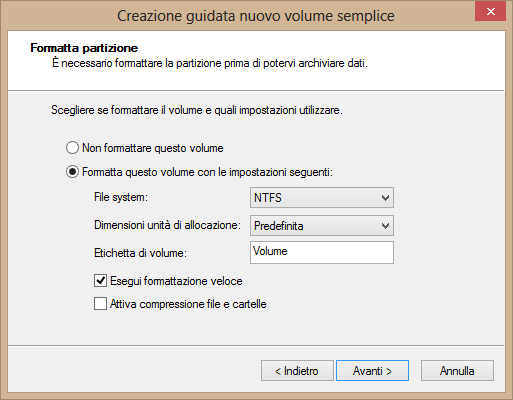
- Procedura terminata.
Quindi abbiamo il nostro disco partizionato, per qualsiasi informazione non esitate a chiedere assistenza.